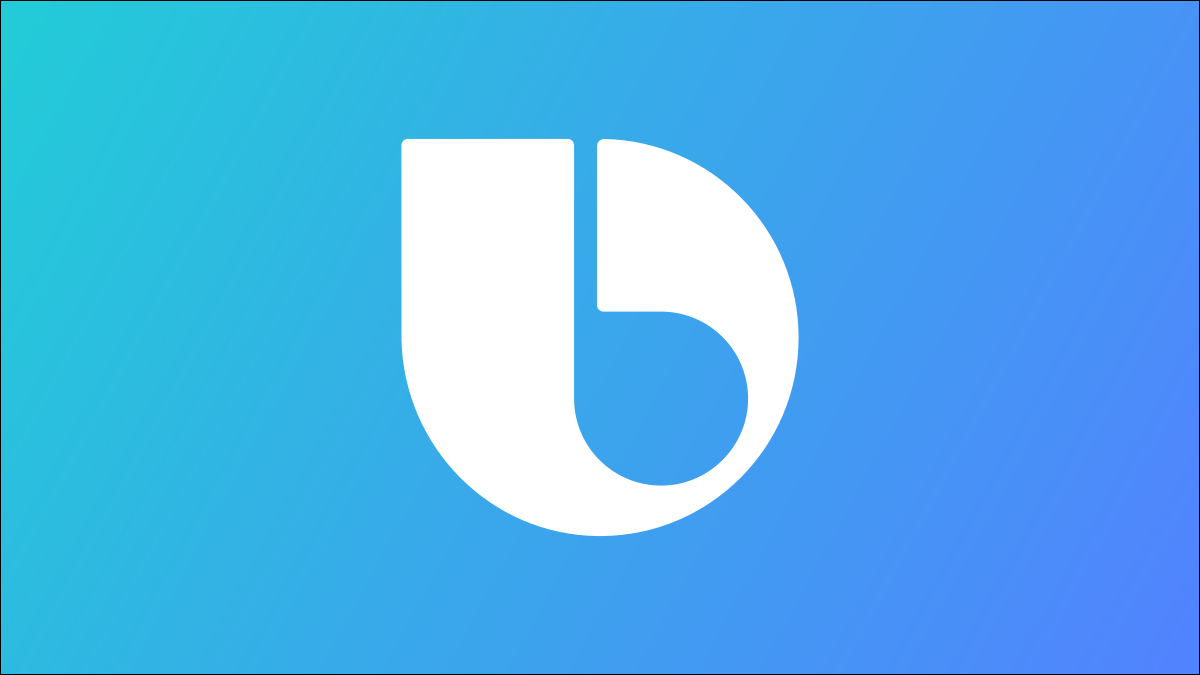
El asistente de voz Bixby de Samsung recibe mucho odio, algunos de los cuales son justos, pero no es tan completamente inútil como algunas personas pueden pensar. La función «Bixby Routines» en los teléfonos Galaxy es sorprendentemente buena. Deberías usarlo.
Bixby no es solo un asistente de voz
La mayoría de la gente piensa en Bixby como la versión de Samsung del Asistente de Google o Siri. Esa cosa molesta que se abre cuando presionas el botón de encendido en un nuevo teléfono Samsung Galaxy. Por alguna razón, Samsung también agregó el nombre a una función que realmente no tiene nada que ver con los asistentes de voz. De eso estamos hablando aquí.
¿Qué son las rutinas de Bixby?
Las rutinas de Bixby son macros simples «si esto entonces eso» que pueden automatizar cosas en su dispositivo Galaxy. Selecciona acciones para que sean un «disparador» y luego decide qué acciones deben suceder cuando se produzca el disparador. Es similar a las rutinas del Asistente de Google, pero un poco más orientado al dispositivo.
A continuación, se muestran algunos ejemplos de rutinas de Bixby simples que puede crear:
- Si : salgo de casa.
- Luego : apague el Wi-Fi.
- Si : auriculares Bluetooth conectados.
- Luego : Abre Spotify.
- Si : abre YouTube
- Luego : Pantalla de rotación automática.
Puede ver que el concepto es bastante sencillo, pero los resultados pueden ser muy poderosos. Hay muchas cosas diferentes que puede utilizar para los desencadenantes y las acciones resultantes. Samsung también tiene una lista de rutinas sugeridas con las que puede jugar.
Cómo utilizar las rutinas de Bixby
Para comenzar con Bixby Routines, deslice hacia abajo una vez desde la parte superior de la pantalla y toque el ícono de ajustes.
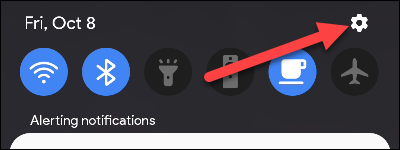
Desplácese hacia abajo hasta la sección «Funciones avanzadas».
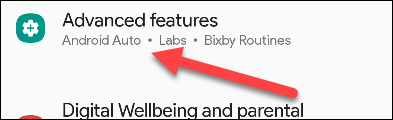
Activa «Bixby Routines» y luego toca el título.
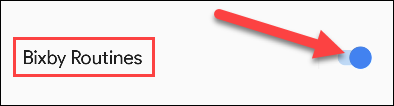
Hay tres pestañas en la parte inferior: «Descubrir», «Agregar rutina» y «Mis rutinas». La pestaña «Descubrir» tiene algunas rutinas prefabricadas que puede utilizar.
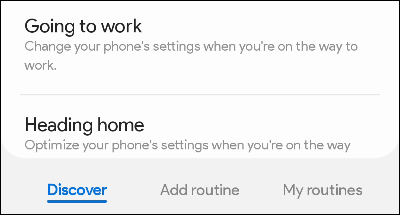
Para crear su propia rutina, vaya a la pestaña «Agregar rutina». Primero, toque el ícono más para la sección «Si».
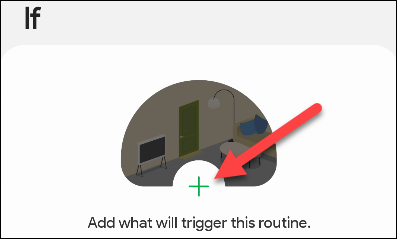
Examine la lista de desencadenantes y busque el que desea utilizar. Se le guiará para configurarlo. Puede tener varios desencadenantes.
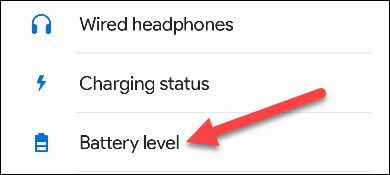
Una vez que se haya decidido el «Si», toque el icono más de la sección «Entonces».
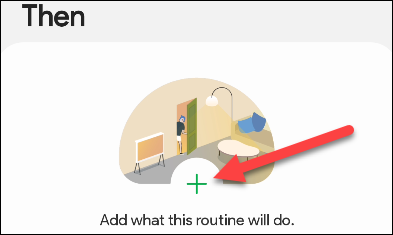
Busque la acción que desea que suceda con los desencadenantes. Se le guiará para configurarlos. También puede tener varias acciones «Entonces».
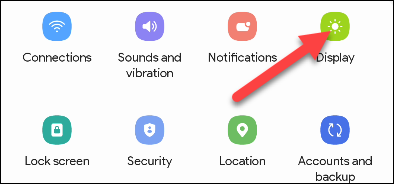
Por último, puede «Revertir acciones» cuando finaliza la rutina. Por ejemplo, si apaga el Wi-Fi al salir de casa, lo volverá a encender cuando llegue.
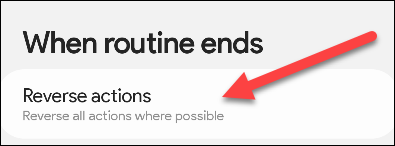
Ahora seleccione «Siguiente».
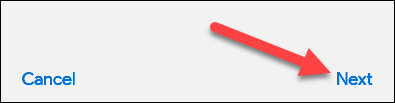
Asigne un nombre a la rutina y seleccione un color y un icono para ella. Toque «Listo» cuando haya terminado.
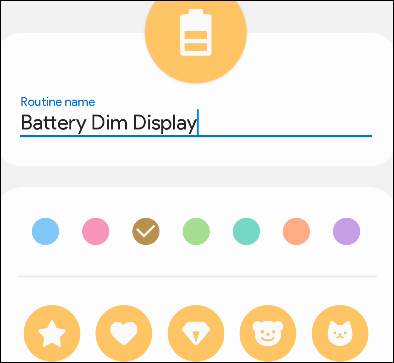
Eso es todo al respecto. Las rutinas de Bixby pueden ser tan simples o complejas como desee. Es un poco extraño que Samsung asigne un nombre desfavorable a una característica realmente interesante y útil. Dame una oportunidad.


